PT-P950NW
FAQ et Diagnostic |
Utilisation du Printer Setting Tool (Pour Mac)
Le Printer Setting Tool vous permet de spécifier les paramètres de communication de l'imprimante et les paramètres de l'appareil à partir d'un Mac. Non seulement vous pouvez modifier les paramètres de l'appareil pour une imprimante, mais vous pouvez également appliquer les mêmes paramètres à plusieurs imprimantes.
- Le Printer Setting Tool n'est disponible qu'avec les imprimantes Brother compatibles.
- Le Printer Setting Tool s'installe automatiquement lorsque vous utilisez l'installateur initial pour installer le pilote d'imprimante. Pour plus d'information sur l'installation, cliquez ici. (Pour macOS 10.15 ou plus ancien)
- Assurez-vous que l'adaptateur secteur soit connecté à une prise murale ou que la batterie soit complètement chargée.
- Assurez-vous que le pilote d'imprimante soit installé et qu'il fonctionne. (Pour macOS 10.15 ou plus ancien)
- Connectez l'imprimante à l'ordinateur avec un câble USB. Cet utilitaire ne fonctionne pas avec Wi-Fi®.
Utiliser le Printer Setting Tool pour Mac
- Connectez l'imprimante à l'ordinateur.
-
Cliquez [Macontosh HD] - [Applications] - [Brother] - [Printer Setting Tool] - [Printer Setting Tool.app].
La fenêtre Printer Setting Tool apparaît. -
Contrôlez que l'imprimante que vous voulez configurer apparaisse à côté de [Imprimante]. Si une autre imprimante apparaît, sélectionnez l'imprimante que vous voulez à partir de la liste déroulante.
Si seulement une imprimante est connectée, il n'est pas nécessaire de la sélectionner vu que c'est la seule imprimante disponible.
- Sélectionnez un onglet de réglage, puis spécifiez ou modifiez les réglages.
- Cliquez sur [Appliquer les paramètres à l'imprimante] dans l'onglet Paramètres pour appliquer les paramètres à l'imprimante.
- Cliquez sur [Quitter] dans la fenêtre principale pour terminer de spécifier les paramètres.
Utilisez le Printer Setting Tool pour configurer l'imprimante seulement si l'imprimante est en mode Attente.
L'imprimante peut ne pas fonctionner si vous essayez de la configurer pendant qu'elle imprime.
Boîte de dialogue des paramètres
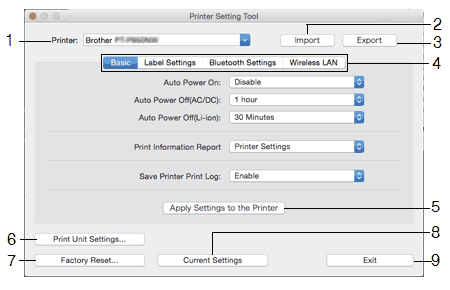
-
Imprimante
Liste des imprimantes connectées. -
Importer
Importe les paramètres d'un fichier. -
Exporter
Enregistre les paramètres actuels dans un fichier. -
Onglets paramètres
Contient des paramètres qui peuvent être spécifiés ou modifiés. -
Appliquer les paramètres à l'imprimante
Applique les paramètres à l'imprimante. -
Paramètres de l'unité d'impression
Imprime un rapport contenant des informations sur la version du microprogramme et la configuration du dispositif.
Vous pouvez aussi imprimer ce rapport en pressant la touche (Alimentation&Coupe) pendant 10 secondes.
(Alimentation&Coupe) pendant 10 secondes.
Lorsque vous imprimez ce rapport, utilisez du ruban de 24 mm (0,9") ou de 36 mm (1,4").
-
Réinitialisation d'usine
Initialiser les paramètres de l'imprimante aux paramètres d'usine -
Paramètres actuels
Récupère les paramètres de l'imprimante actuellement connectée et les affiche dans la boîte de dialogue. -
Quitter
Quitter le Printer Setting Tool.
Onglet Réglage
Voir ci-dessous pour des informations détaillées sur la spécification ou la modification des paramètres.
Onglet Elémentaire
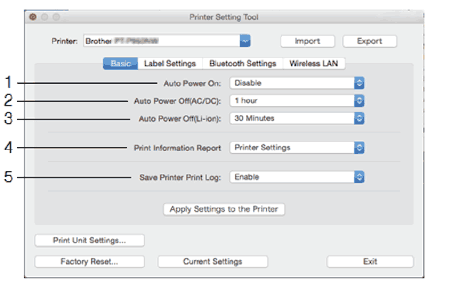
-
Mise sous tension automatique
Indique si l'imprimante s'allume automatiquement lorsque le cordon d'alimentation est branché dans une prise de courant alternatif.
Paramètres disponibles: [Désactivé], [Activé] -
Mise hors tension automatique (AC/DC)
Spécifie la période de temps qui s'écoule avant que l'imprimante ne s'éteigne automatiquement lorsqu'elle est connectée à une prise secteur murale.
Paramètres disponibles: [Aucun], 10/20/30/40/50 minutes, 1 heure -
Mise hors tension automatique (Li-ion)
Spécifie la période de temps qui s'écoule avant que l'imprimante ne s'éteigne automatiquement lorsqu'elle est alimentée par la batterie rechargeable Li-ion.
Paramètres disponibles: [Aucun], 10/20/30/40/50 minutes, 1 heure -
Impression du rapport d'information
Spécifie les informations de l'imprimante qui seront imprimées.
Paramètres disponibles: [Toutes], [Journal d'utilisation], [Paramètres imprimante], [Données de transfert de l'imprimante] -
Sauvegarder le journal d'impression de l'imprimante
Choisir de sauvegarder ou non le journal d'impression de l'imprimante.
Paramètres disponibles: [Désactivé], [Activé]
Onglet Paramètres Etiquette
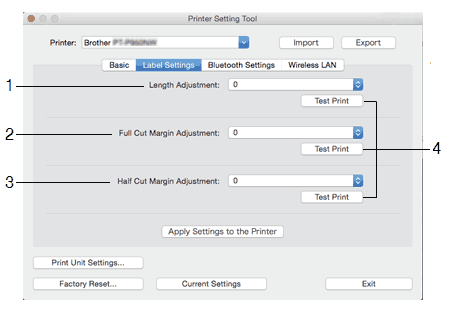
-
Ajustement longueur
Ajuste la longueur de l'étiquette imprimée afin qu'elle corresponde à la longueur de l'étiquette affichée à l'écran.
Paramètres disponibles: -4 à +4 (1 incrémentation) -
Ajustement complet de la marge de réduction
Ajuste la longueur de la marge lors de la découpe complète des étiquettes.
Paramètres disponibles: -2 à +2 (1 incrémentation) -
Ajustement de la demi-coupe de la marge
Ajuste la longueur de la marge lors de la demi-coupe des étiquettes.
Paramètres disponibles: -2 à +2 (1 incrémentation) -
Test impression
Imprime une étiquette de test pour contrôler le résultat de l'ajustement de la longueur.
Onglet Paramètres Bluetooth (seul. PT-P950NW)
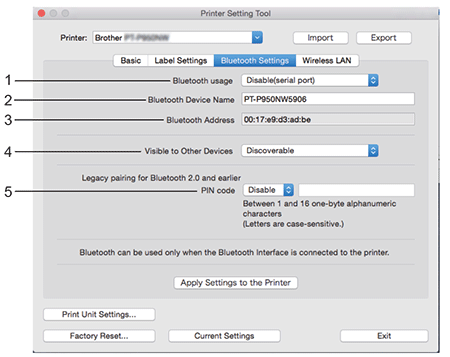
-
Utilisation du Bluetooth
Sélectionne [Activé] ou [Désactivé(port série)]. -
Nom Appareil Bluetooth
Permet de taper le nom de l'appareil Bluetooth. -
Adresse Bluetooth
Affiche l'adresse Bluetooth acquise. -
Visible aux autres appareils
Permet à l'imprimante d'être "découverte" par d'autres appareils Bluetooth.
Paramètres disponibles: [Découvrable], [Non découvrable] -
Code PIN
Active ou désactive le code PIN utilisé lors du couplage avec les appareils.
Onglet WLAN
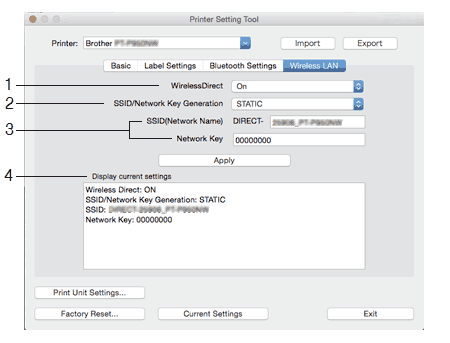
-
Wireless Direct
Activation ou désactivation de la fonction Wi-Fi Direct. -
Génération de clés SSID/réseau
Sélection [AUTO] ou [STATIQUE]. -
SSID (nom du réseau)/Clé du réseau
Spécifie le SSID (3 à 25 caractères ASCII) et la clé réseau que vous souhaitez utiliser dans le mode sans fil direct.
Vous ne pouvez spécifier un paramètre que lorsque [STATIQUE] est sélectionné comme [SSID/Génération de clé réseau]. -
Afficher les paramètres actuels
Affiche les paramètres actuels de Wireless Direct. Cliquez sur [Paramètres actuels] pour mettre à jour les paramètres affichés avec les informations les plus récentes.
Appliquer les changements de paramètres à plusieurs imprimantes
- Après avoir effectué les réglages de la première imprimante, déconnectez l'imprimante de l'ordinateur, puis connectez la deuxième imprimante à l'ordinateur.
- Sélectionnez l'imprimante nouvellement connectée dans la liste déroulante [Imprimante].
-
Cliquez sur le bouton [Appliquer Paramètres à l'Imprimante].
Les mêmes paramètres qui ont été appliqués à la première imprimante sont appliqué à la deuxième. - Répétez les étapes 1-3 pour toutes les imprimantes dont vous voulez modifier les paramètres.
Pour enregistrer les paramètres actuels dans un fichier, cliquez sur [Exporter].
Les mêmes paramètres peuvent être appliqués à une autre imprimante en cliquant sur [Importer], puis en sélectionnant le fichier de paramètres exporté.
